Saviez-vous que vous pouvez sécuriser votre identifiant Apple et d’autres services sur votre iPhone ou iPad avec une clé de sécurité physique ? Ces clés renforcent la sécurité et simplifient la connexion à deux facteurs. Voici comment cela fonctionne, et quelques recommandations pour commencer.
Qu’est-ce qu’une clé de sécurité ?
Les clés de sécurité matérielles sont de petits dispositifs physiques que vous pouvez utiliser pour vous authentifier, et qui fonctionnent à la place d’autres méthodes d’authentification. En fait, la plupart des services populaires proposent désormais (et beaucoup exigent) une authentification à deux facteurs (2FA) pour protéger vos comptes. L’authentification à deux facteurs repose sur deux éléments : un élément que vous connaissez (votre mot de passe) et un élément en votre possession (généralement votre smartphone). Une fois que vous avez saisi votre mot de passe, vous pouvez soit utiliser une application d’authentification pour recevoir un code, soit vous faire envoyer le code par SMS.
En plus du mot de passe, le système 2FA ajoute une autre couche de sécurité. Les clés de sécurité s’intègrent parfaitement dans cette équation en remplaçant le code de sécurité fourni par les applications d’authentification ou les SMS. Au lieu de vous fier à votre smartphone, vous pouvez vous décharger de cette tâche sur une clé physique en votre possession.
Vous pouvez garder cette clé sur un trousseau à côté de vos clés de maison et de voiture, et l’utiliser pour authentifier les tentatives de connexion. Vous éliminez ainsi le risque que les codes SMS soient interceptés par quelqu’un qui a piraté votre numéro de téléphone ou par quelqu’un qui a accès à votre smartphone et à l’application d’authentification.
Malheureusement, cela signifie également que sans votre clé de sécurité, vous ne pourrez pas vous connecter. Comme toute autre clé que vous possédez, une clé de sécurité peut être volée (bien que tout intrus potentiel doive également connaître votre mot de passe pour accéder à vos comptes).
Comment activer le NFC sur l’iPhone
Acheter la bonne clé de sécurité
Pour beaucoup d’entre nous, notre identifiant Apple ID détient les clés d’une grande partie de notre vie numérique. Cela inclut les comptes de messagerie iCloud, les calendriers, les messages, les abonnements et les achats, la possibilité de localiser et d’effacer à distance des appareils, de trouver des AirTags, etc. Il s’agit sans doute du compte le plus important que vous voudrez verrouiller, donc si vous achetez une clé de sécurité, vous en voudrez probablement une qui a la bénédiction d’Apple.
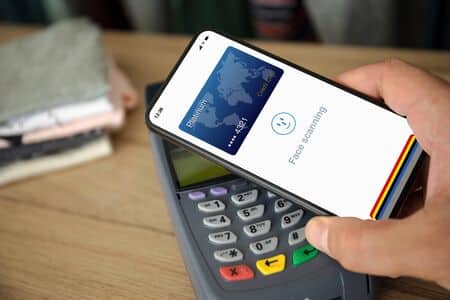
Bien que toute clé certifiée FIDO devrait fonctionner, Apple fait quelques recommandations spécifiques comme la YubiKey 5C NFC qui devrait fonctionner avec la plupart des modèles d’iPhone en raison de la fonctionnalité NFC. Elle devrait également fonctionner avec la plupart des modèles Mac puisqu’elle est équipée d’un port USB-C.
Apple recommande également la YubiKey 5Ci (avec les deux connecteurs USB-C et Lightning) et la FEITAN ePass K9 NFC USB-A pour les utilisateurs qui sont limités aux modèles Mac avec des connecteurs USB-A plus anciens. Notez qu’Apple exige que vous enregistriez deux clés de sécurité (l’une étant une sauvegarde) lorsque vous sécurisez un compte Apple ID, prévoyez donc d’en acheter une paire si vous souhaitez les utiliser pour votre Apple ID.
Comment activer facilement le NFC sur l’iPhone
Comment protéger votre Apple ID avec une clé de sécurité
Vous pouvez protéger votre identifiant Apple à partir d’iOS 16.3 (et iPadOS 16.3 ou macOS Ventura 13.2) en enregistrant au moins deux clés de sécurité certifiées FIDO. Cela permettra de protéger votre Apple ID sur toute une série d’appareils, à condition que l’authentification à deux facteurs soit d’abord activée sur votre Apple ID. Vous devrez en enregistrer deux afin de disposer d’une sauvegarde au cas où vous en perdriez une.
Pour protéger votre identifiant Apple avec une clé de sécurité sur un iPhone ou un iPad, allez dans Réglages et appuyez sur votre nom en haut de l’écran, puis sur Mot de passe et sécurité > Ajouter des clés de sécurité.
Ajouter des clés de sécurité physiques à votre compte Apple
Vous serez invité à passer en revue les appareils qui sont actuellement connectés à votre identifiant Apple, puis vous pourrez suivre les instructions à l’écran pour enregistrer votre clé. Vous pouvez utiliser des clés de sécurité NFC (sans fil) ou Lightning avec un iPhone, mais les modèles d’iPad dotés d’un port USB-C peuvent utiliser des clés de sécurité USB-C à la place.
Une fois cette opération effectuée, vous devrez avoir accès à votre clé de sécurité et à un iPhone ou iPad fonctionnant sous iOS (ou iPadOS) 16.3 pour vous connecter sur votre Apple Watch, Apple TV ou HomePod. Vous ne pourrez pas vous connecter avec votre clé de sécurité en utilisant iCloud pour Windows ou des appareils exécutant des versions logicielles antérieures à celles indiquées ci-dessus.
Vous devrez également utiliser un appareil de confiance (auquel vous vous êtes déjà connecté à l’aide d’une clé de sécurité) pour vous connecter sur le web, réinitialiser des mots de passe ou retrouver l’accès à un identifiant Apple verrouillé, ajouter des clés de sécurité supplémentaires à votre compte ou supprimer des clés de sécurité de votre compte.

Comment utiliser une clé de sécurité avec d’autres applications ?
D’autres services (comme Google et Facebook) prennent en charge les clés de sécurité depuis un certain temps. Vous pouvez vous connecter à ces services à l’aide de votre clé de sécurité sur un iPhone ou un iPad, qu’il soit doté d’une connectivité Lightning ou NFC (ou USB-C). Cela fonctionne aussi bien dans les applications dédiées que sur les sites web via Safari.
Vous devrez enregistrer vos clés de sécurité en utilisant le service lui-même. Pour ajouter une clé de sécurité à votre compte Google, connectez-vous normalement, puis accédez à « Gérer votre compte Google » sous votre icône d’utilisateur, puis sélectionnez Sécurité > Vérification en deux étapes > Clé de sécurité, puis utilisez le bouton « Ajouter une clé de sécurité » pour enregistrer votre clé.
Ajouter une clé de sécurité à votre compte Google
Vous devrez faire de même pour tous les services supplémentaires que vous souhaitez utiliser avec votre clé de sécurité. De nombreux services prennent désormais en charge ce type de connexion, notamment Instagram, eBay et 1Password, et peuvent même l’exiger. Tous les services ne sont pas compatibles avec tous les types de clés, vous devrez donc peut-être faire quelques recherches avant d’acheter.
Lorsque vous vous connectez à un compte qui nécessite l’utilisation de votre clé de sécurité, vous devriez être invité à vérifier en utilisant Lightning ou NFC (et USB-C sur un iPad).
Pendant que vous sécurisez vos appareils et vos applications, découvrez comment rendre votre iPhone plus sûr lorsqu’il est verrouillé, commencez à utiliser un gestionnaire de mots de passe et, plus généralement, restez en sécurité en ligne.

J’adore votre blog et je trouve que vos articles correspondent exactement à ce que je recherche.